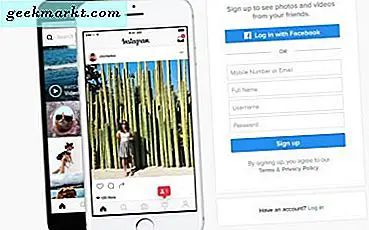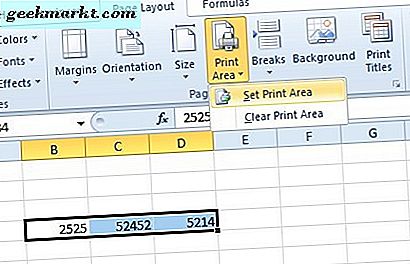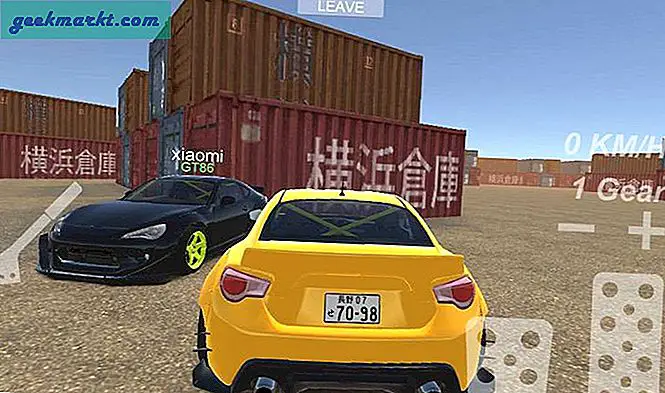PS5 เป็นรุ่นล่าสุดในกลุ่มคอนโซล PlayStation และมันให้ความรู้สึกแบบนั้นจริงๆถ้าคุณสามารถจับมือกันได้ สำหรับผู้เริ่มต้นคุณจะได้รับคอนโซลสูงตระหง่านที่ได้รับการออกแบบใหม่ทั้งหมดซึ่งจะทำให้ PlayStation ทุกรุ่นที่วางจำหน่ายก่อน นอกจากนี้ยังมีการเพิ่มคุณสมบัติซอฟต์แวร์และฮาร์ดแวร์มากมายที่ทำให้ PS5 รู้สึกน่าตื่นเต้น ฉันใช้มันมาสองสามวันแล้วพบเคล็ดลับและกลเม็ดเด็ด ๆ ของ PS5 ที่จะสร้างความประทับใจให้กับเกมเมอร์ภายในของคุณอย่างแน่นอน เอาล่ะ.
เคล็ดลับและเทคนิค PS5
1. ใช้คอนโทรลเลอร์ Dual Shock 4 รุ่นเก่ากับ PS5
เว้นแต่ PS5 จะเป็นคอนโซลแรกของคุณโอกาสที่คุณจะเป็นเจ้าของคอนโทรลเลอร์ PS4 และ Dual Shock 4 หากคุณทำเช่นนั้นคุณสามารถใช้คอนโทรลเลอร์รุ่นก่อนหน้าเพื่อเล่นเกมบน PS5 ได้ คอนโทรลเลอร์ใช้การออกแบบและการกำหนดค่าปุ่มที่คล้ายกันดังนั้นคุณจึงไม่ต้องเรียนรู้ชุดค่าผสมใหม่ ข้อ จำกัด เพียงประการเดียวของการใช้คอนโทรลเลอร์ DS4 คือคุณจะไม่สามารถเล่นเกมพิเศษเฉพาะของ PS5 ได้เช่น Spider-Man: Miles Morales หรือ Astro’s PlayRoom
ดูคู่มือเชิงลึกนี้ใน วิธีใช้คอนโทรลเลอร์ DS4 กับ PS5.

2. เรียนรู้การใช้ปุ่ม PS
คอนโทรลเลอร์ได้รับการเปลี่ยนแปลงการออกแบบที่น่าทึ่งและได้รับการอัพเกรดฮาร์ดแวร์ที่น่าประทับใจ การเปลี่ยนแปลงที่สำคัญอย่างหนึ่งของ Dual Sense Controller ใหม่คือปุ่ม PS มีฟังก์ชันการทำงานที่มากขึ้นกว่าเดิม หากคุณอัปเกรดจาก PS4 คุณจะสังเกตเห็นว่าปุ่มทำงานแตกต่างจาก Dual Sense Controller ใหม่มาก ต่อไปนี้คือการกระทำที่เกิดขึ้นเมื่อคุณกดแตะหรือกดปุ่ม PS ค้างไว้

- กดปุ่ม PS หนึ่งครั้ง: เปิดศูนย์ควบคุมที่ด้านล่างของหน้าจอ
- กดปุ่ม PS ค้างไว้: ไปที่หน้าจอหลัก
- แตะสองครั้งที่ปุ่ม PS: เปิดการ์ดล่าสุด
3. ปรับแต่งศูนย์ควบคุม
ศูนย์ควบคุมเป็นส่วนเสริมใหม่ล่าสุดของอินเทอร์เฟซ PlayStation ช่วยให้คุณสามารถเข้าถึงรายการที่ใช้บ่อยเช่นการจัดการอุปกรณ์เสริมปรับระดับเสียงหยุดเพลงชั่วคราวจัดการการดาวน์โหลด ฯลฯ ตัวเลือกทั้งหมดจะเปิดใช้งานตามค่าเริ่มต้น แต่คุณสามารถจัดระเบียบศูนย์ควบคุมของคุณได้โดยการปิดใช้งานบางรายการ
เป็นการปิดใช้งานปุ่ม Game Base, Music, Network, Wi-Fi, Accessibility, Volume และ Mute เพียงกดปุ่ม PS หนึ่งครั้งเพื่อเปิดศูนย์ควบคุมและ กด ตัวเลือก ปุ่มบน Dual Sense Controller เพื่อปรับแต่ง PS5 Control Center ของคุณ
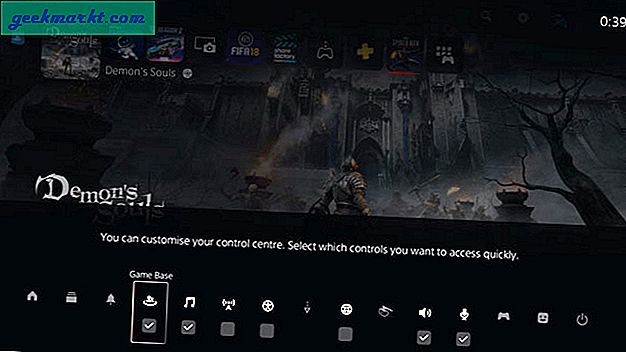
4. ถ่ายภาพหน้าจอบน PS5 อย่างรวดเร็ว
เป็นเรื่องดีที่ Sony จะเพิ่มฟังก์ชันในการบันทึกการเล่นเกมและจับภาพหน้าจอ อย่างไรก็ตามมีบางครั้งที่คุณต้องการจับภาพหน้าจอ แต่วิธีการเริ่มต้นใช้เวลานานกว่านั้น เราสามารถแก้ไขได้อย่างง่ายดายโดยเปลี่ยนทางลัดในการตั้งค่า จากนั้นคุณสามารถจับภาพหน้าจอได้ทันทีโดยกดปุ่มสร้างหนึ่งครั้ง
ในการเปลี่ยนการตั้งค่าให้เปิดหน้าการตั้งค่าและเลื่อนลงไปที่แคปเจอร์และการออกอากาศ> แคปเจอร์> ช็อตคัทสำหรับปุ่มสร้างและเลือกสกรีนช็อตแบบง่าย
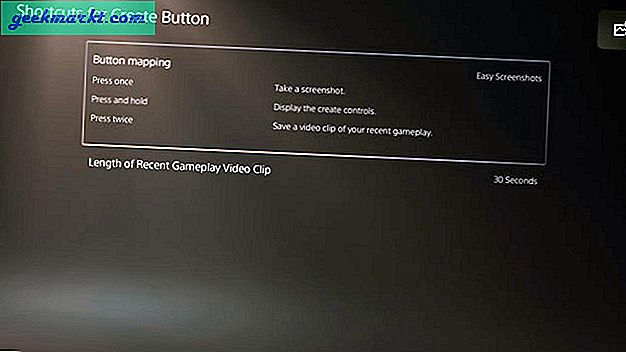
5. ท่องอินเทอร์เน็ตบน PS5
แม้ว่า PS5 จะสามารถทำสิ่งที่น่าประทับใจเช่นเล่นเกม 4K, 3D Audio, เล่น Netflix และจัดการแผ่น Blu-Ray ได้ แต่คอนโซลยังขาดเว็บเบราว์เซอร์ที่เรียบง่าย ในทางเทคนิคแล้วมีเว็บเบราว์เซอร์แบบคร่าวๆที่ให้คุณท่องอินเทอร์เน็ตได้ แต่ฝังลึกลงไปในการตั้งค่า มีวิธีการ ท่องอินเทอร์เน็ตบน PS5 เช่นเดียวกับที่คุณทำบนคอมพิวเตอร์ของคุณ
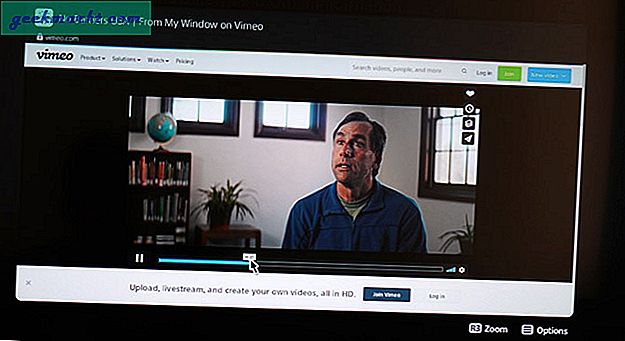
6. ปิดเสียงแชทของคุณ
ง่ายอย่างที่ฟังฉันไม่รู้เลยว่า Dual Sense Controller มีไมค์เฉพาะสำหรับแชทกับเพื่อนของคุณทางออนไลน์และมีปุ่มปิดเสียงที่จับต้องได้ มันมีประโยชน์มากเมื่อคุณต้องการสนทนานอกเกมและเพื่อน ๆ ทางออนไลน์ เพียงกดปุ่มปิดเสียงบน Dual Sense Controller เพื่อปิดเสียงไมโครโฟนของคุณแล้วกดอีกครั้งเพื่อเปิดเสียง พร้อมกับการแจ้งเตือนที่มุมขวาบนของทีวีปุ่มปิดเสียงจะเรืองแสงสีแดงแสดงว่าไมค์ถูกปิด มันเป็นสัมผัสที่ดี

7. เล่นเกม PS5 จากโทรศัพท์ของคุณ
Remote Play เป็นคุณสมบัติที่ใช้งานง่ายที่คนส่วนใหญ่มองข้าม แอปช่วยให้คุณเล่นเกม PS5 โดยใช้สมาร์ทโฟนเมื่อคุณอยู่ในบ้าน แนวคิดเบื้องหลังแอปคือแม้ว่าคุณจะมี PS5 อยู่ในห้องอื่นคุณก็ยังสามารถเชื่อมต่อสมาร์ทโฟน Android หรือ iPhone เพื่อเล่นเกมเหล่านั้นได้ แอปจำลองปุ่มควบคุมทั้งหมดบนหน้าจอสมาร์ทโฟนและการเล่นเกมจะถูกสตรีมผ่านเครือข่ายท้องถิ่น
คุณจะต้องเปิดใช้งานบน PS5 จากนั้นเชื่อมโยงแอปสมาร์ทโฟนกับบัญชี PS ของคุณ ไปที่การตั้งค่า> การเล่นระยะไกล> เปิดใช้งานการเล่นระยะไกล รหัสจะแสดงบนหน้าจอ
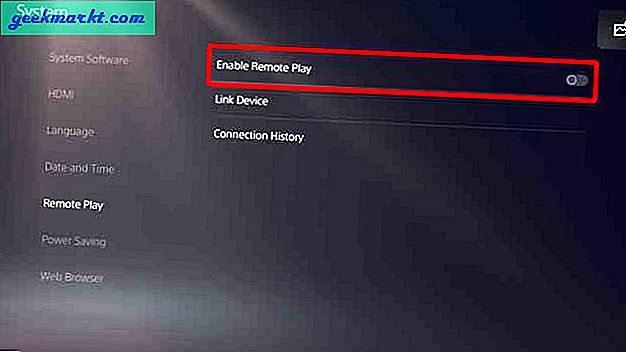
ติดตั้งแอป Remote Play บนสมาร์ทโฟนของคุณและป้อนรหัสเพื่อเข้าสู่ระบบ
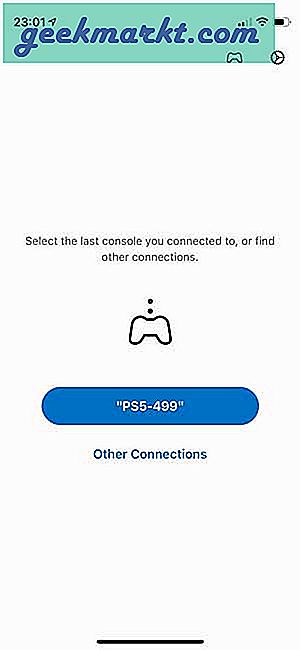
8. รีเซ็ตคอนโทรลเลอร์ Dual Sense ของคุณ
หนึ่งในการอัปเกรดขั้นสูงจำนวนมากที่ Dual Sense Controller ได้รับการรีเซ็ตไม่ใช่หนึ่งในนั้น แทนที่จะกดปุ่ม PS และ Share พร้อมกันเหมือนที่เราทำบน DS4 คุณต้องจับพินหรือเครื่องมือถอดซิมแล้วกดปุ่มในรูเล็ก ๆ ที่ด้านหลังของคอนโทรลเลอร์ Dual Sense เป็นเวลาห้าวินาที ตรงกับช่วงต้นทศวรรษ 2000
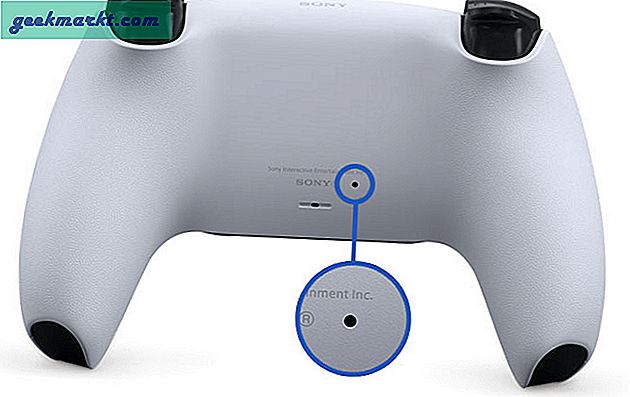
9. ดาวน์โหลดเกมบน PS5 ของคุณเมื่อคุณไม่อยู่
สมมติว่าคุณไม่อยู่ตำแหน่งที่คุณรอคอยมาหลายเดือนจะลดลงในอีกไม่กี่ชั่วโมงและคุณจะไม่ได้กลับบ้านอีกสองสามชั่วโมง คุณสามารถประหยัดเวลาทั้งหมดและเตรียมเกมให้พร้อมได้โดยใช้แอพ PlayStation บนสมาร์ทโฟนของคุณ คุณเพียงแค่ต้องเชื่อมต่อ PS5 กับแหล่งจ่ายไฟและใช้แอปบนโทรศัพท์ของคุณเพื่อติดตั้งเกมจากระยะไกล ไม่จำเป็นต้องเปิดเครื่องและเข้าสู่ระบบเพียงแค่เสียบเข้ากับผนังเพราะ Rest Mode ได้รับการออกแบบมาเพื่อทำสิ่งนั้น มันสะดวกมาก
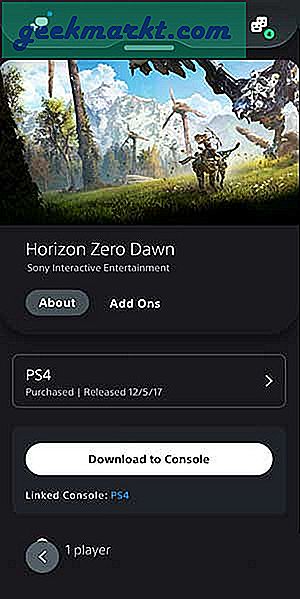
10. วาง PS5 ของคุณให้ราบไปทางด้านข้าง
PS5 นั้นสูงอย่างไม่ต้องสงสัยและหากศูนย์รวมความบันเทิงของคุณไม่ใหญ่พอที่จะบรรจุ PS5 ในแนวตั้งคุณสามารถวางในแนวนอนได้อย่างง่ายดาย แม้จะมีตัวเครื่องที่โค้งงอ แต่ขาตั้งที่มาพร้อมกับคอนโซลก็วางแบนราบอย่างสมบูรณ์แบบ คุณต้องใช้ไขควงปากแบนหรือแม้แต่มีดเนยก็สามารถคลายเกลียวสกรูได้หากคุณติดตั้งในแนวตั้ง

11. เล่นรายการเพลง Spotify ที่คุณชื่นชอบขณะเล่นเกม
แอป Spotify เป็นหนึ่งในคุณสมบัติ PS5 ที่ฉันชื่นชอบและสิ่งที่ทำให้ดียิ่งขึ้นคือความสามารถในการเล่นเพลงทั้งหมดในขณะที่เล่นเกมโดยไม่มีการหยุดชะงัก คุณสามารถควบคุมเพลงโดยใช้ Control Center และแม้แต่ค้นพบเพลงใหม่โดยใช้แอพ เพียงตั้งค่าแอป Spotify ในส่วนสื่อ PS5 เท่านี้ก็เสร็จสิ้น เพลย์ลิสต์ที่มีอยู่และเพลงที่คุณชอบทั้งหมดจะซิงค์กับ PS5 ทันที
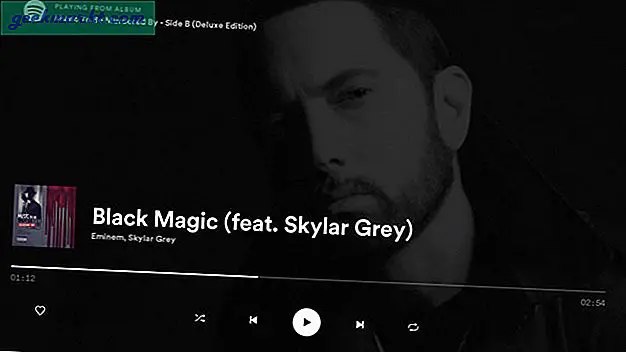
12. ปิดเสียงการแจ้งเตือนที่น่ารำคาญ
ฉันไม่รู้เกี่ยวกับคุณ แต่ฉันไม่ชอบการแจ้งเตือนที่น่ารำคาญที่คุณได้รับทุกครั้งที่มีการอัปเดตเกม ด้วยการสนับสนุนเพิ่มเติมสำหรับแอปเช่น Netflix, Youtube, Plex และอื่น ๆ การแจ้งเตือนจะไม่หยุดเพียงเท่านั้น โชคดีที่คุณสามารถสลับสวิตช์เดียวและปิดเสียงการแจ้งเตือนทั้งหมดได้ เพียงกดปุ่ม PS เพื่อเปิดศูนย์ควบคุมเลือกปุ่มการแจ้งเตือนและสลับตัวเลือก DND เป็นเปิด
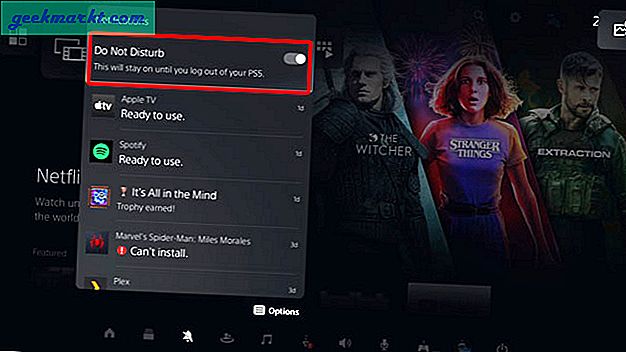
ข้อดีของการสลับนี้คือปิดการแจ้งเตือนจนกว่าคุณจะออกจากระบบ PS5 ซึ่งหมายความว่าคุณจะไม่พลาดการแจ้งเตือนที่สำคัญในอนาคต หากคุณต้องการปิดใช้งานการแจ้งเตือนป๊อปอัปทั้งหมดคุณสามารถทำได้เช่นกัน เปิดศูนย์ควบคุม> การแจ้งเตือน> การแจ้งเตือนระหว่างเกม> การแจ้งเตือนและปิด "อนุญาตการแจ้งเตือนป๊อปอัป"
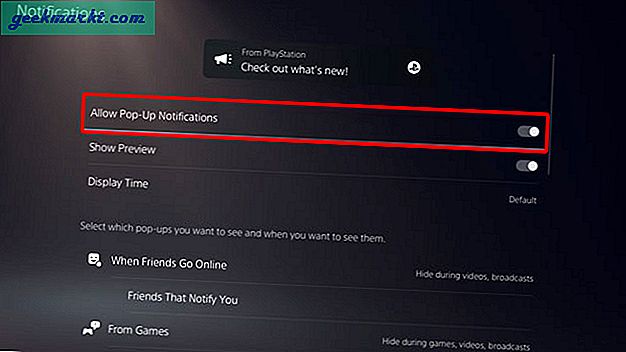
13. เปลี่ยนการตั้งค่า DNS สำหรับ PS5
อาจมีสาเหตุหลายประการที่คุณต้องการเปลี่ยนการตั้งค่า DNS บน PS5 ไม่ว่าคุณจะต้องการข้ามข้อ จำกัด ของ ISP หรือต้องการการเชื่อมต่อที่เชื่อถือได้ก็มีเซิร์ฟเวอร์ DNS สำหรับทุกความต้องการ มีสองวิธีง่ายๆในการนั้น คุณสามารถเปลี่ยนการตั้งค่าบน PS5 เองหรือเปลี่ยนการตั้งค่าบนเราเตอร์ ไม่ว่าคุณจะใช้วิธีใดฉันมีคำแนะนำทีละขั้นตอนโดยละเอียดเพื่อช่วยคุณ เปลี่ยนการตั้งค่า DNS บน PS5.
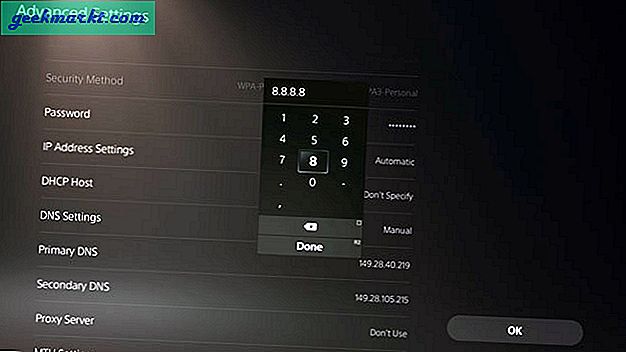
14. ถ่ายโอนข้อมูลเกม PS4 ของคุณไปยัง PS5
หากคุณกำลังจะย้ายจาก PS4 ไป PS5 คุณกำลังต้องการถ่ายโอนข้อมูลไปยัง PS5 ข้อมูลเกมรวมถึงความสำเร็จขั้นตอนของเกมที่บันทึกไว้ถ้วยรางวัล ฯลฯ และการถ่ายโอนทำได้ง่ายเพียงแค่กดปุ่ม เปิดเครื่องทั้ง PS4 และ PS5 และตรวจสอบว่าคอนโซลทั้งสองเชื่อมต่อกับเครือข่าย Wi-Fi เดียวกัน บน PS5 ของคุณไปที่การตั้งค่า> ระบบ> ซอฟต์แวร์ระบบ> การถ่ายโอนข้อมูล> ดำเนินการต่อ
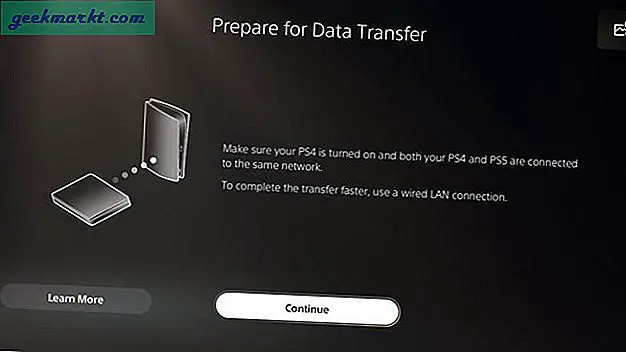
15. ปรับแต่ง Dual Sense Controller Haptics
คอนโทรลเลอร์ Dual Sense ได้อัปเกรดระบบสัมผัสที่ให้การตอบสนองที่เป็นธรรมชาติมากขึ้นเมื่อเทียบกับมอเตอร์เสียงดังของรุ่นก่อนหน้า นอกจากนั้นทริกเกอร์ L2-R2 ยังมีแฮปติกในตัวปุ่มที่ค่อนข้างทรงพลัง การลดความเข้มของสัมผัสเสียงและแสงไฟอาจทำให้คุณได้น้ำผลไม้เพิ่มขึ้นอีกสักนาทีจึงเป็นความคิดที่ดีที่จะปรับแต่งตามความต้องการของคุณ
คุณสามารถเปลี่ยนระดับเสียงของลำโพงบนคอนโทรลเลอร์การสั่นและความเข้มของทริกเกอร์ความสว่างของไฟคอนโทรลเลอร์และวิธีการสื่อสาร ไปที่การตั้งค่า> อุปกรณ์เสริม> ตัวควบคุมซึ่งคุณสามารถปรับแต่งค่าเหล่านี้ได้
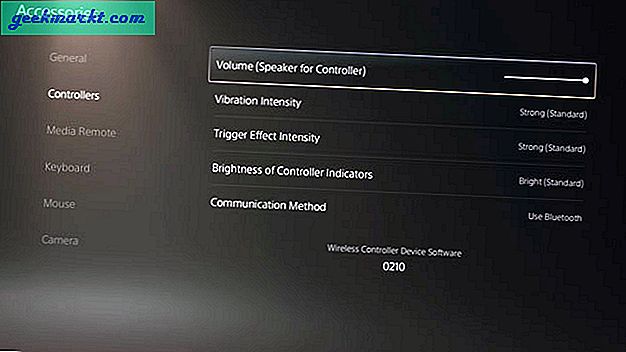
16. ชาร์จคอนโทรลเลอร์ของคุณในขณะที่ PS5 วางอยู่
โหมดพักบน PS5 ฉลาดพอที่จะลดการใช้พลังงานเมื่อไม่ได้ใช้คอนโซล มันเข้าสู่สถานะพลังงานต่ำ แต่ช่วยให้พอร์ต USB ขับเคลื่อนเพื่อให้คุณสามารถชาร์จคอนโทรลเลอร์ของคุณได้ในขณะที่คอนโซลวางอยู่ คุณสามารถควบคุมได้ว่าคอนโซลจะเข้าสู่โหมดพักเมื่อใดและควรจ่ายไฟให้พอร์ต USB นานเท่าใด คุณยังสามารถเปิด / ปิดการเปิด PS5 จากเครือข่าย ไปที่การตั้งค่า> ระบบ> การประหยัดพลังงาน> คุณสมบัติที่มีในโหมดพักและเลือกจ่ายพลังงานให้กับพอร์ต USB
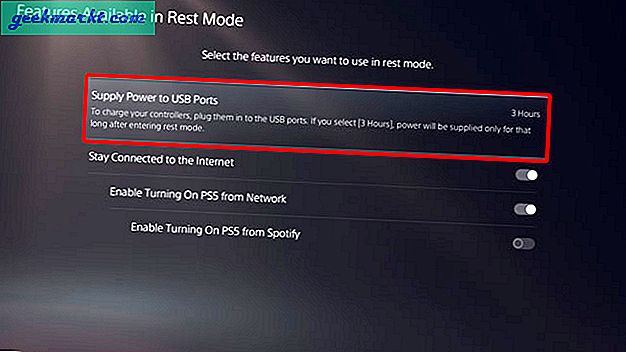
17. ปิด HDMI-CEC บน PS5
หากคุณไม่ใช้ทีวีกับ PS5 โดยเฉพาะ HDMI-CEC หรือที่ Sony ชอบเรียกว่า HDMI Device Link จะเปิด PS5 ของคุณโดยอัตโนมัติทุกครั้งที่คุณเปิดทีวี น่าเสียดายที่ Sony ไม่มีการตั้งค่าหรือตัวเลือกเพื่อกระตุ้นให้ทีวีเปิดเมื่อคุณเปิด PS5 ในทางปฏิบัติเมื่อฉันเปิดทีวีเพื่อดู Netflix หรือทำสิ่งอื่นใด PS5 จะเปิดขึ้นและใช้พลังงานอย่างสิ้นเปลือง วิธีปิดใช้งาน HDMI Device Link มีดังนี้ ไปที่การตั้งค่า> ระบบ> HDMI และสลับปิดตัวเลือกเปิดใช้งานลิงก์อุปกรณ์ HDMI
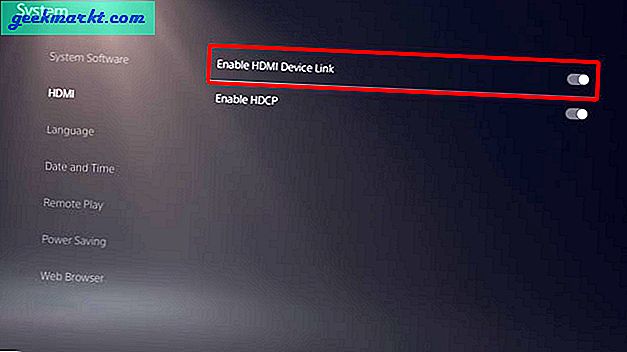
18. ปิดใช้งานภาพหน้าจอและวิดีโอของถ้วยรางวัล
การล่าถ้วยรางวัลกลายเป็นกีฬาและผู้ใช้จะได้รับสิทธิ์ในการคุยโม้ในหมู่เพื่อน ๆ เมื่อพวกเขารวบรวมถ้วยรางวัลได้หลายใบ เช่นเดียวกับถ้วยรางวัลอื่น ๆ ฉันเคยได้รับรางวัลในชีวิตของฉันเพียงสะสมพื้นที่และรางวัลดิจิทัลเหล่านี้ก็ไม่ต่างกัน วิดีโอและภาพหน้าจอของถ้วยรางวัลจะเปิดใช้งานโดยค่าเริ่มต้นและใช้พื้นที่อันมีค่าบน SSD หากคุณไม่สนใจของที่ระลึกเสมือนจริงคุณสามารถปิดใช้งานสิ่งเหล่านั้นได้ในการตั้งค่า ไปที่การตั้งค่า> การจับภาพและการออกอากาศ> ถ้วยรางวัลและปิดทั้ง "บันทึกภาพหน้าจอถ้วยรางวัล" และ "บันทึกวิดีโอถ้วยรางวัล"
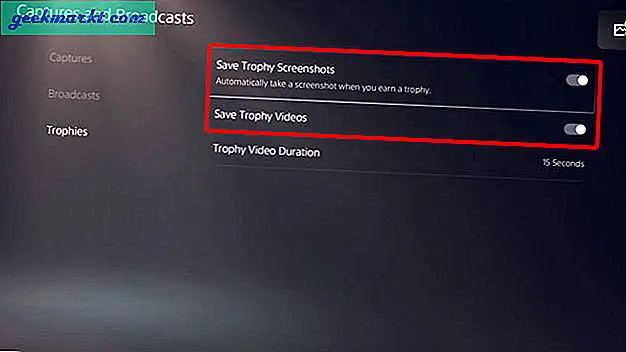
19. เปลี่ยนปุ่มคอนโทรลเลอร์บน PS5
PS5 มีคุณสมบัติการช่วยการเข้าถึงที่น่าสนใจที่สร้างขึ้นซึ่งช่วยให้คุณทำการแมปปุ่มบน Dual Sense Controller ใหม่เพื่อจำลองปุ่มอื่น ๆ ตัวอย่างเช่นคุณสามารถแมปทริกเกอร์ L1 ใหม่เพื่อจำลองปุ่ม X คุณสามารถทำการแมปใหม่ได้ทุกปุ่มยกเว้นปุ่ม PS, Create และ Options
ในการแมปปุ่มตัวควบคุมใหม่ให้ไปที่การตั้งค่า> การช่วยการเข้าถึง> ตัวควบคุม> กำหนดค่าปุ่มปรับแต่งและเลือกปุ่มเพื่อทำการแมปใหม่
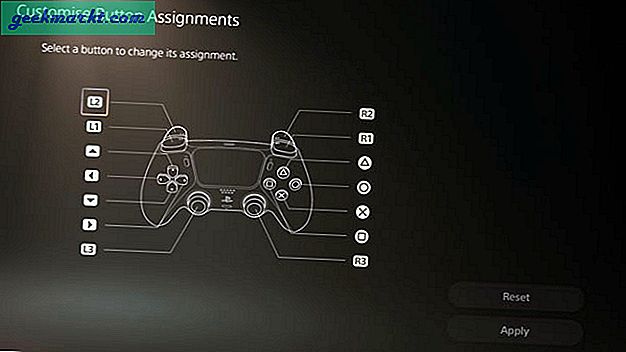
เคล็ดลับและคำแนะนำ PS5: คุณทำอะไรได้อีก
นี่คือกลเม็ดเคล็ดลับที่ดีที่สุดบางส่วนของ PS5 ที่ฉันรู้สึกว่าทุกคนต้องรู้เมื่อได้รับ PS5 ใหม่ แม้จะมีฟีเจอร์ที่น่าสนใจมากมาย แต่ก็ยังมีขอบเขตในการปรับปรุงอยู่เสมอเนื่องจาก PS5 ไม่มีทุกอย่าง ตัวอย่างเช่น HDMI Device Link ทำงานไม่ถูกต้องและมีข้อ จำกัด อย่างมาก อีกตัวอย่างหนึ่งคือคุณไม่สามารถเชื่อมต่อหูฟังบลูทู ธ กับ PS5 ได้ คุณคิดอย่างไร? แจ้งให้เราทราบทาง Twitter